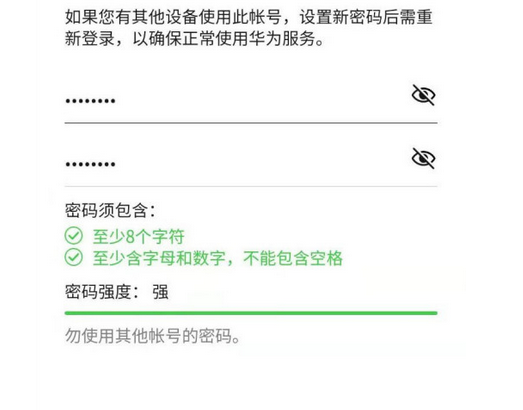php editor Banana Huawei App Store kaedah tetapan kunci kata laluan adalah mudah dan mudah difahami, tetapi kadangkala kata laluan itu terlupa. Tidak perlu panik apabila anda terlupa kata laluan anda, terdapat beberapa cara mudah untuk membetulkannya. Dalam artikel ini, kami akan memperkenalkan langkah-langkah untuk menyediakan kunci kata laluan Huawei App Store dan memberikan petua praktikal untuk membuka kunci kata laluan untuk membantu anda menyelesaikan masalah kata laluan terlupa dengan mudah.
1. Buka menu "Tetapan" telefon anda dan masukkan pilihan "Keselamatan".
2. Cari fungsi "Kunci Aplikasi" dalam pilihan keselamatan dan klik untuk masuk.
3. Sahkan cap jari telefon bimbit atau masukkan kata laluan skrin kunci telefon bimbit.
4. Masukkan halaman tetapan Kunci Apl, masukkan "Pasaran Aplikasi Huawei" dalam kotak carian, dan kemudian hidupkan suis Kunci Apl di sebelah kanan untuk menambah kunci kata laluan pada perisian.
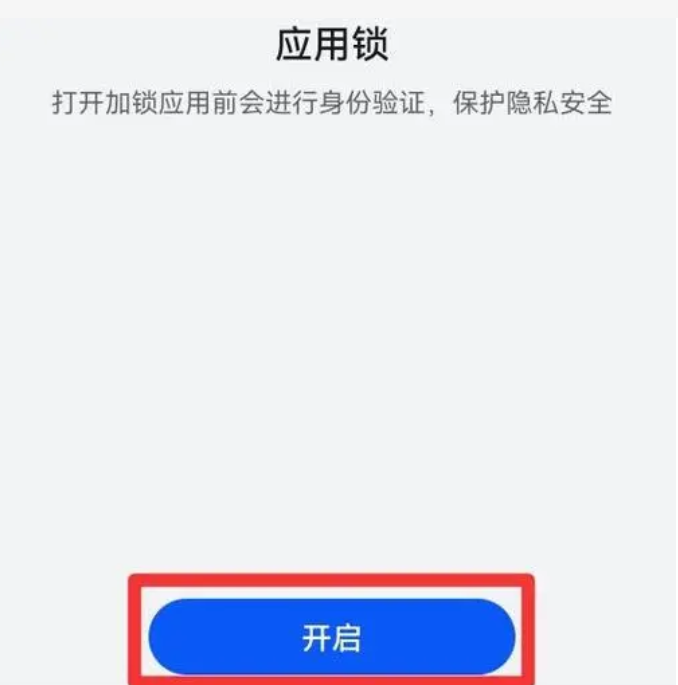
Apakah yang perlu saya lakukan jika saya terlupa kata laluan Gedung Apl Huawei saya?
1 Buka Gedung Apl Huawei: Cari ikon Gedung Apl Huawei pada desktop telefon atau dalam senarai apl, dan klik untuk memasuki apl.
2 Pergi ke pilihan "Lupa Kata Laluan": Pada antara muka log masuk, anda boleh melihat pilihan "Lupa Kata Laluan" atau "Dapatkan Kata Laluan", klik untuk masuk.
3 Pilih kaedah mendapatkan semula: Mengikut keperluan anda, anda boleh mendapatkan semula kata laluan anda melalui nombor telefon mudah alih, e-mel atau soalan keselamatan. Pilih salah satu kaedah dan ikut arahan.
4. Sahkan identiti: Bergantung pada kaedah pengambilan yang anda pilih, anda akan diminta untuk memberikan maklumat yang berkaitan untuk pengesahan identiti. Sebagai contoh, jika anda memilih untuk mendapatkan semula nombor telefon mudah alih anda, sistem akan menghantar kod pengesahan ke telefon mudah alih anda. Sila masukkan kod pengesahan untuk pengesahan.
5. Tetapkan semula kata laluan: Selepas pengesahan diluluskan, anda akan diminta untuk menetapkan kata laluan baharu. Sila pastikan kata laluan anda selamat dan elakkan menggunakan kata laluan yang terlalu mudah.
6. Log masuk ke App Store: Gunakan kata laluan yang baru ditetapkan untuk log masuk ke Huawei App Store, dan anda akan dapat mengakses dan menggunakan fungsi App Store seperti biasa.